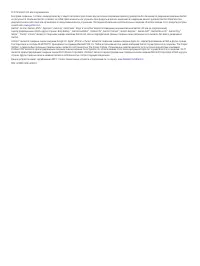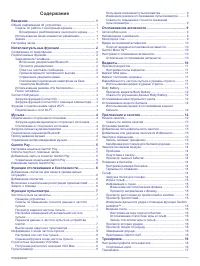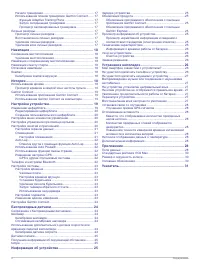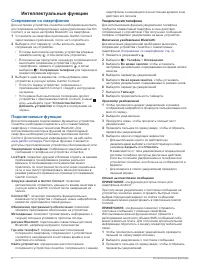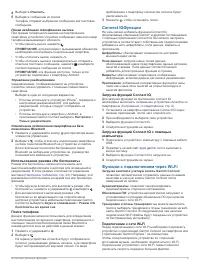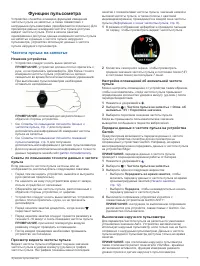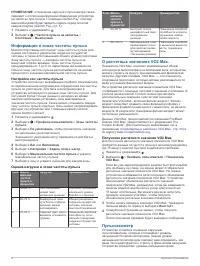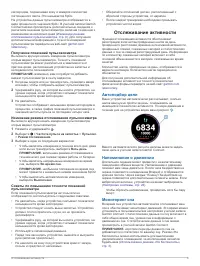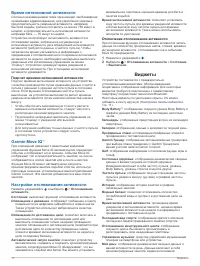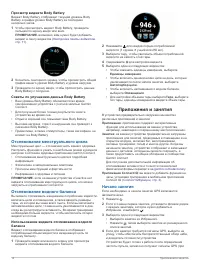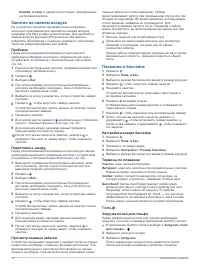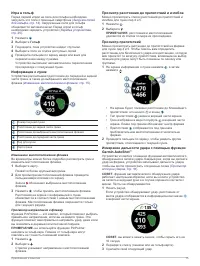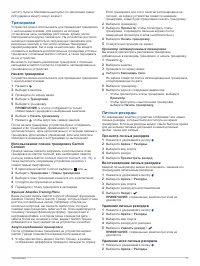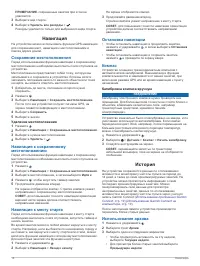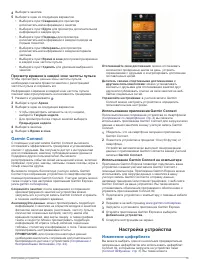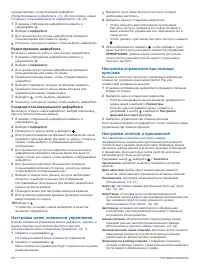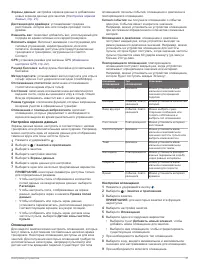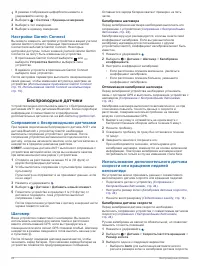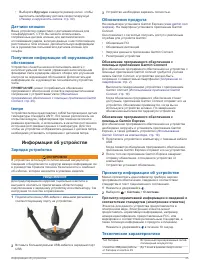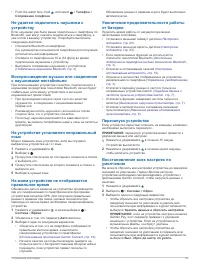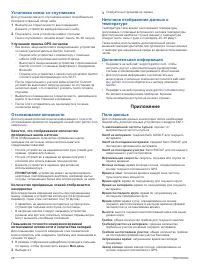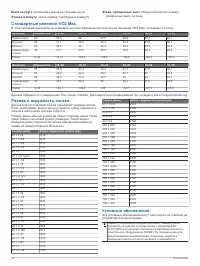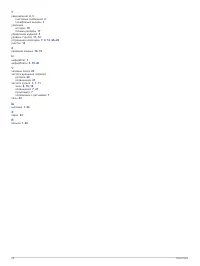Умные часы Garmin vivoactive 4 - инструкция пользователя по применению, эксплуатации и установке на русском языке. Мы надеемся, она поможет вам решить возникшие у вас вопросы при эксплуатации техники.
Если остались вопросы, задайте их в комментариях после инструкции.
"Загружаем инструкцию", означает, что нужно подождать пока файл загрузится и можно будет его читать онлайн. Некоторые инструкции очень большие и время их появления зависит от вашей скорости интернета.
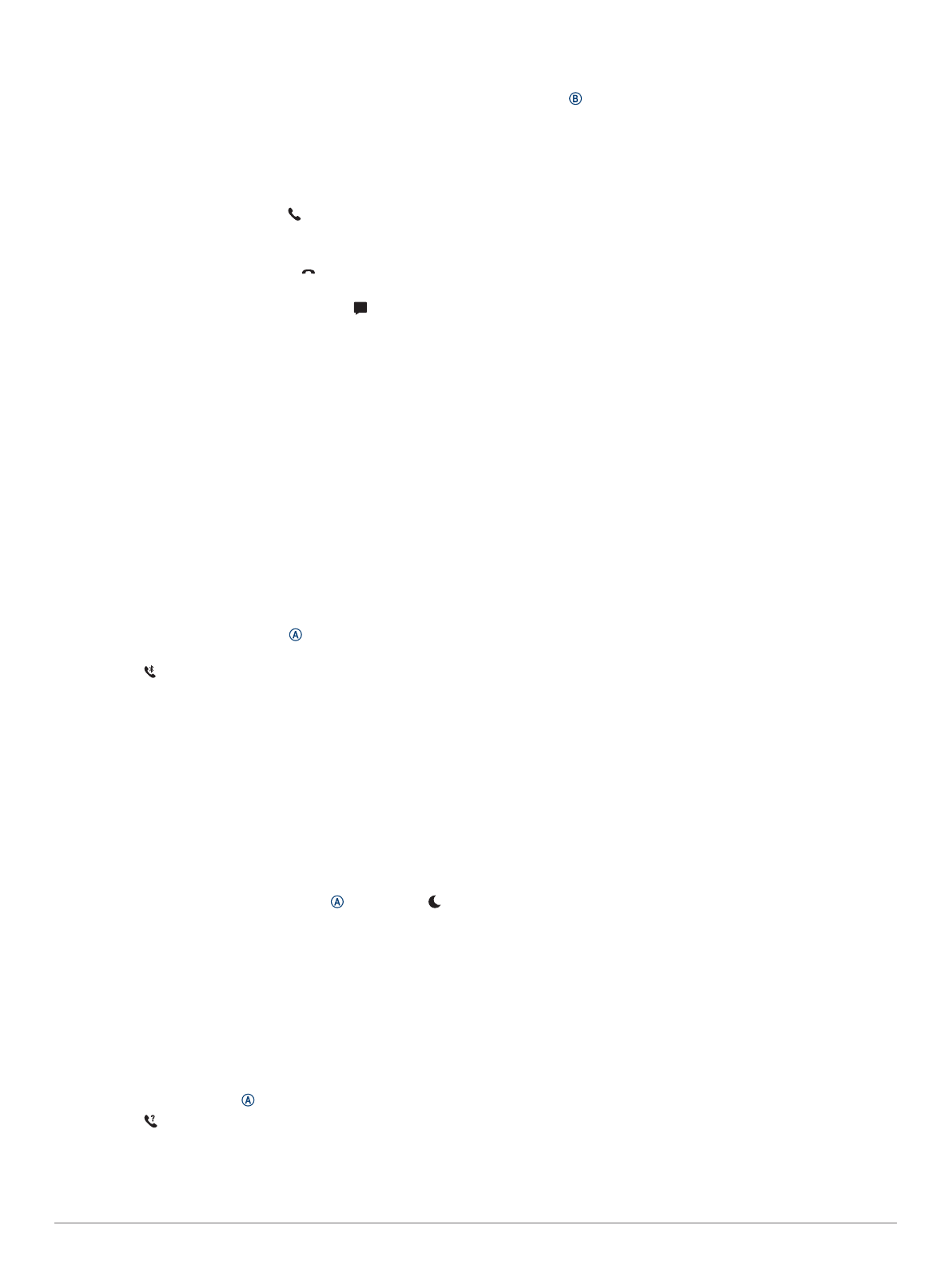
4
Выберите
Ответить
.
5
Выберите сообщение из списка.
Телефон отправит выбранное сообщение как текстовое
сообщение.
Прием входящего телефонного вызова
При приеме телефонного вызова на подключенном
смартфоне устройство vívoactive отображает имя или номер
телефона вызывающего абонента.
• Чтобы принять вызов, нажмите .
ПРИМЕЧАНИЕ.
для разговора с вызывающим абонентом
необходимо использовать подключенный смартфон.
• Чтобы отклонить вызов, нажмите .
• Чтобы отклонить вызов и незамедлительно отправить
ответное текстовое сообщение, нажмите и выберите
соответствующее сообщение из списка.
ПРИМЕЧАНИЕ.
эта функция доступна, только если
устройство подключено к смартфону Android.
Управление уведомлениями
Уведомлениями, отображающимися на устройстве
vívoactive, можно управлять с помощью совместимого
смартфона.
Выберите один из следующих вариантов:
• Если вы используете устройство iPhone
®
, перейдите к
настройкам уведомлений iOS
®
для выбора
уведомлений, которые следует отображать на
устройстве.
• Если вы используете смартфон с Android, в
приложении Garmin Connect выберите
Настройки
>
Умные уведомления
.
Отключение подключения смартфона на базе
технологии Bluetooth
1
Нажмите и удерживайте кнопку для просмотра меню
элементов управления.
2
Выберите , чтобы отключить подключение смартфона
на базе технологии Bluetooth на устройстве vívoactive.
Для отключения технологии беспроводной связи
Bluetooth на мобильном устройстве см. руководство
пользователя мобильного устройства.
Использование режима «Не беспокоить»
Режим «Не беспокоить» можно использовать для
выключения вибросигнала и дисплея для оповещений и
уведомлений. В этом режиме отключается управление
жестами (
). Например, этот
режим можно использовать во время сна или просмотра
фильмов.
• Чтобы вручную включить или выключить режим «Не
беспокоить», нажмите и удерживайте и выберите .
• Для автоматического включения режима «Не
беспокоить» во время вашего сна откройте меню
настроек устройства в мобильном приложении Garmin
Connect и выберите
Звуки и оповещения
>
Режим «Не
беспокоить» во время сна
.
Поиск телефона
Данную функцию можно использовать для определения
местоположения потерянного смартфона, сопряженного с
помощью технологии беспроводной связи Bluetooth и
находящегося в зоне ее действия в данный момент.
1
Нажмите и удерживайте .
2
Выберите .
На экране устройства vívoactive будут отображаться
полоски, указывающие уровень сигнала, а на смартфоне
будет воспроизводиться звуковой сигнал. По мере
приближения к смартфону количество полосок будет
увеличиваться.
3
Нажмите , чтобы остановить поиск.
Connect IQФункции
На часы можно добавить функции Connect IQ,
предлагаемые компанией Garmin
®
и другими поставщиками,
с помощью приложения Connect IQ. Вы можете настроить
устройство в соответствии с собственными предпочтениями,
добавив на него циферблаты, поля данных, виджеты и
приложения.
Циферблаты
: обеспечивают возможность настройки
внешнего вида часов.
Поля данных
: загрузка новых полей данных,
обеспечивающих новое представление данных датчиков,
занятий и архива. Поля данных Connect IQ можно
добавлять для встроенных функций и страниц.
Виджеты
: обеспечивают оперативное отображение
информации, включая данные датчиков и уведомления.
Приложения
: добавление интерактивных функций в часы,
таких как новые типы занятий на открытом воздухе и
занятий фитнесом.
Загрузка функций Connect IQ
Для загрузки функций из приложения Connect IQ
необходимо выполнить сопряжение устройства vívoactive со
смартфоном (
).
1
Установите на смартфон приложение Connect IQ через
магазин приложений, после чего откройте его.
2
При необходимости выберите свое устройство.
3
Выберите функцию Connect IQ.
4
Следуйте инструкциям на экране.
Загрузка функций Connect IQ с помощью
компьютера
1
Подключите устройство к компьютеру с помощью кабеля
USB.
2
и выполните
вход в систему.
3
Выберите функцию Connect IQ и загрузите ее.
4
Следуйте инструкциям на экране.
Функции с подключением через Wi
‑
Fi
Загрузка занятий в учетную запись Garmin Connect
:
позволяет автоматически отправлять данные по вашим
занятиям в учетную запись Garmin Connect после
завершения их записи.
Аудиоматериалы
: позволяет синхронизировать
аудиоматериалы сторонних поставщиков.
Обновления ПО
: устройство автоматически загружает и
устанавливает последние обновления ПО при наличии
подключения к сети Wi
‑
Fi.
Тренировки и планы тренировок
: вы можете выполнять
поиск и выбирать тренировки и планы тренировок на веб-
сайте Garmin Connect. В следующий раз при наличии
подключения Wi
‑
Fi файлы будут переданы на устройство
по беспроводному интерфейсу.
Подключение к сети Wi
‑
Fi
Перед подключением к сети Wi
‑
Fi необходимо подключить
устройство к приложению Garmin Connect на смартфоне или
к приложению Garmin Express
™
на компьютере.
Чтобы синхронизировать устройство со сторонним
источником музыки, необходимо подключиться к Wi
‑
Fi.
Подключение устройства к сети Wi
‑
Fi также позволяет
увеличить скорость передачи больших файлов.
Интеллектуальные функции
3
Характеристики
Остались вопросы?Не нашли свой ответ в руководстве или возникли другие проблемы? Задайте свой вопрос в форме ниже с подробным описанием вашей ситуации, чтобы другие люди и специалисты смогли дать на него ответ. Если вы знаете как решить проблему другого человека, пожалуйста, подскажите ему :)